WPS Word文档中插入和删除批注的方法
2023-05-10 16:41:13作者:极光下载站
wps这款软件中有很多的功能可以供我们使用,特别是平常需要对一些资料进行整理的小伙伴,那就会使用到WPS word文档编辑工具,很多小伙伴想要知道如何在WPS Word添加和删除批注,其实非常的简单,一般我们想要让自己编辑的某些重要的文字内容和其他的一些普通的文本有一个更好的区分,那么你可以通过给自己编辑的重要内容进行批注的添加就好了,可以将内容进行一个颜色的填充,非常的方便和管理自己编辑的文字内容,下方是关于如何使用WPS Word添加批注和删除批注的具体操作方法,如果你需要的情况下可以看看方法教程,希望对大家有所帮助。
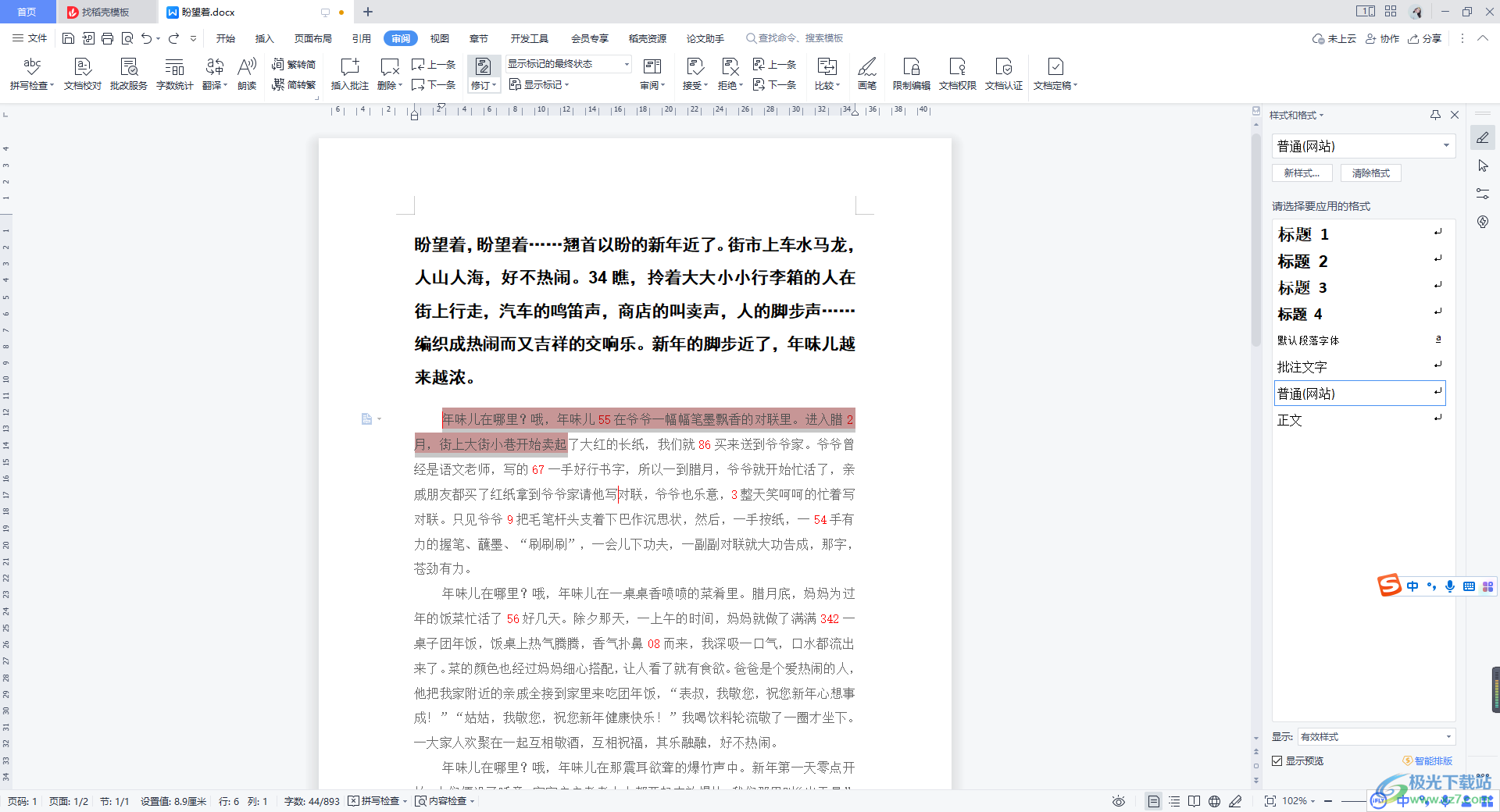
方法步骤
1.将我们的文档打开,之后将自己想要添加批注的文字选中,然后点击上方的【审阅】选项,点击工具栏中的【插入批注】这个选项。
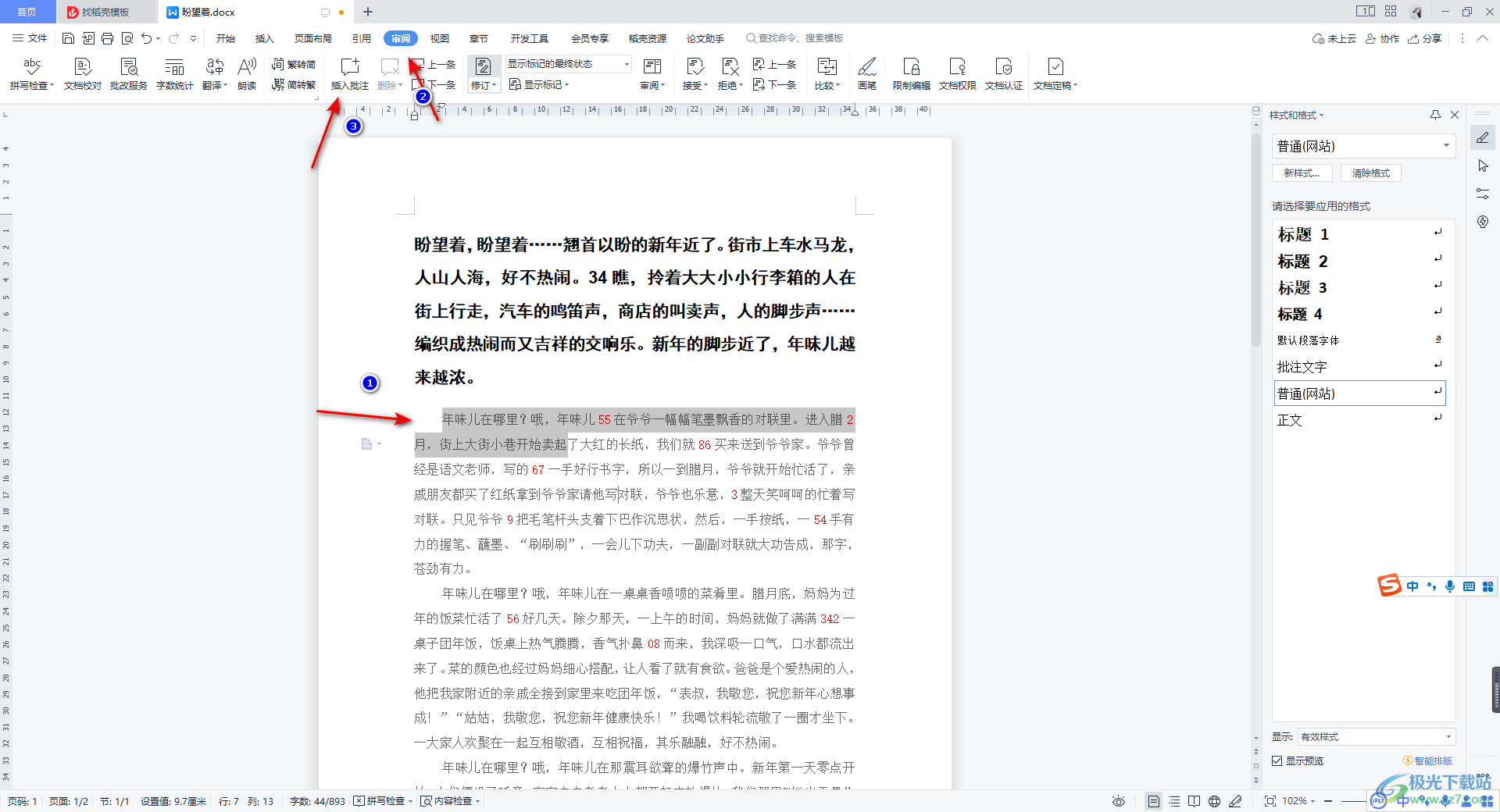
2.这时你会看到我们选中的文字就会有一个颜色填充,这样可以很好的区分该文字和其他文字,如图所示。
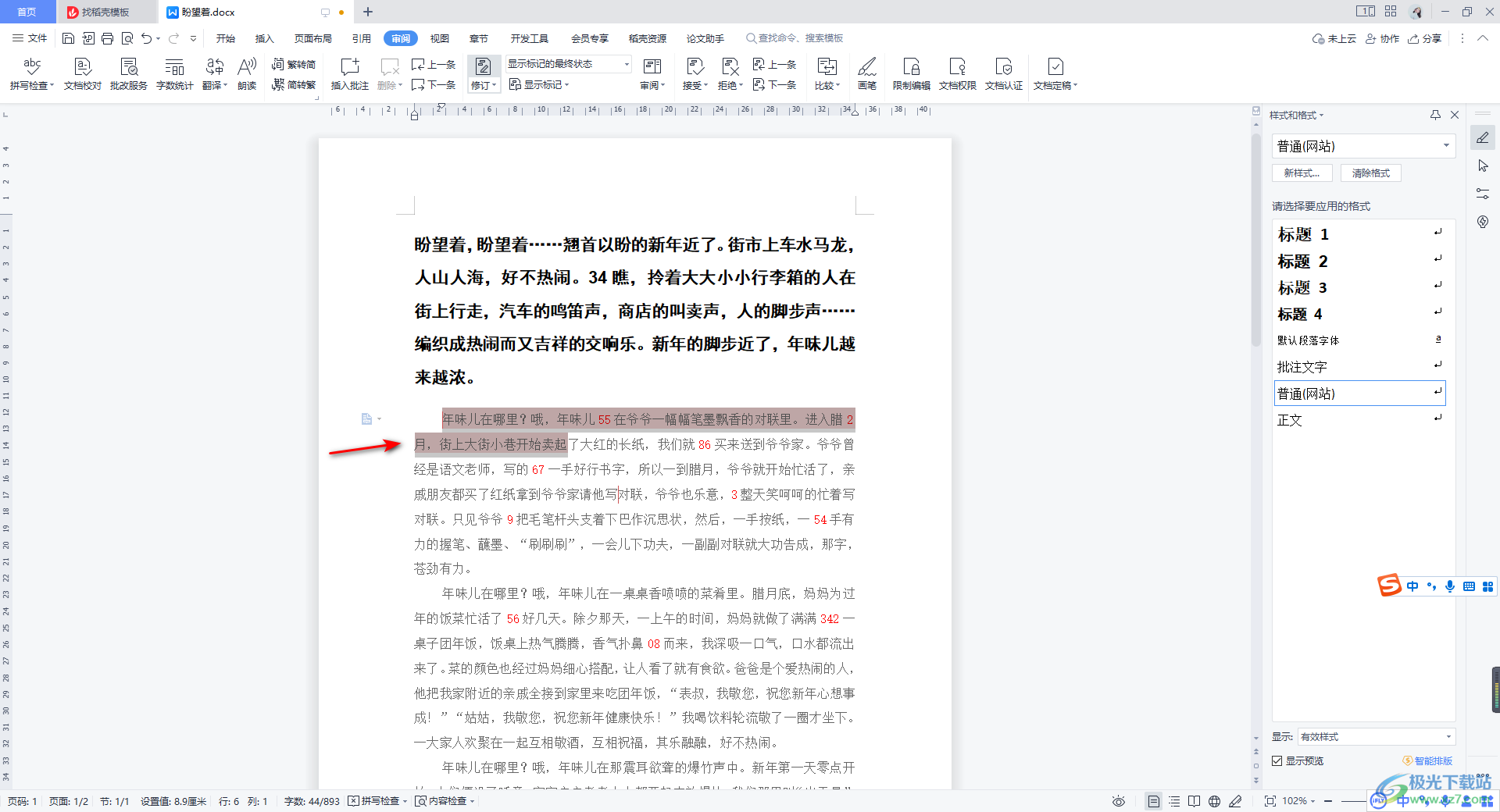
3.之后你会看到该批注前面有一个红色的竖线,你可以将鼠标定位到为位置进行有家点击,选择【编辑批注】。
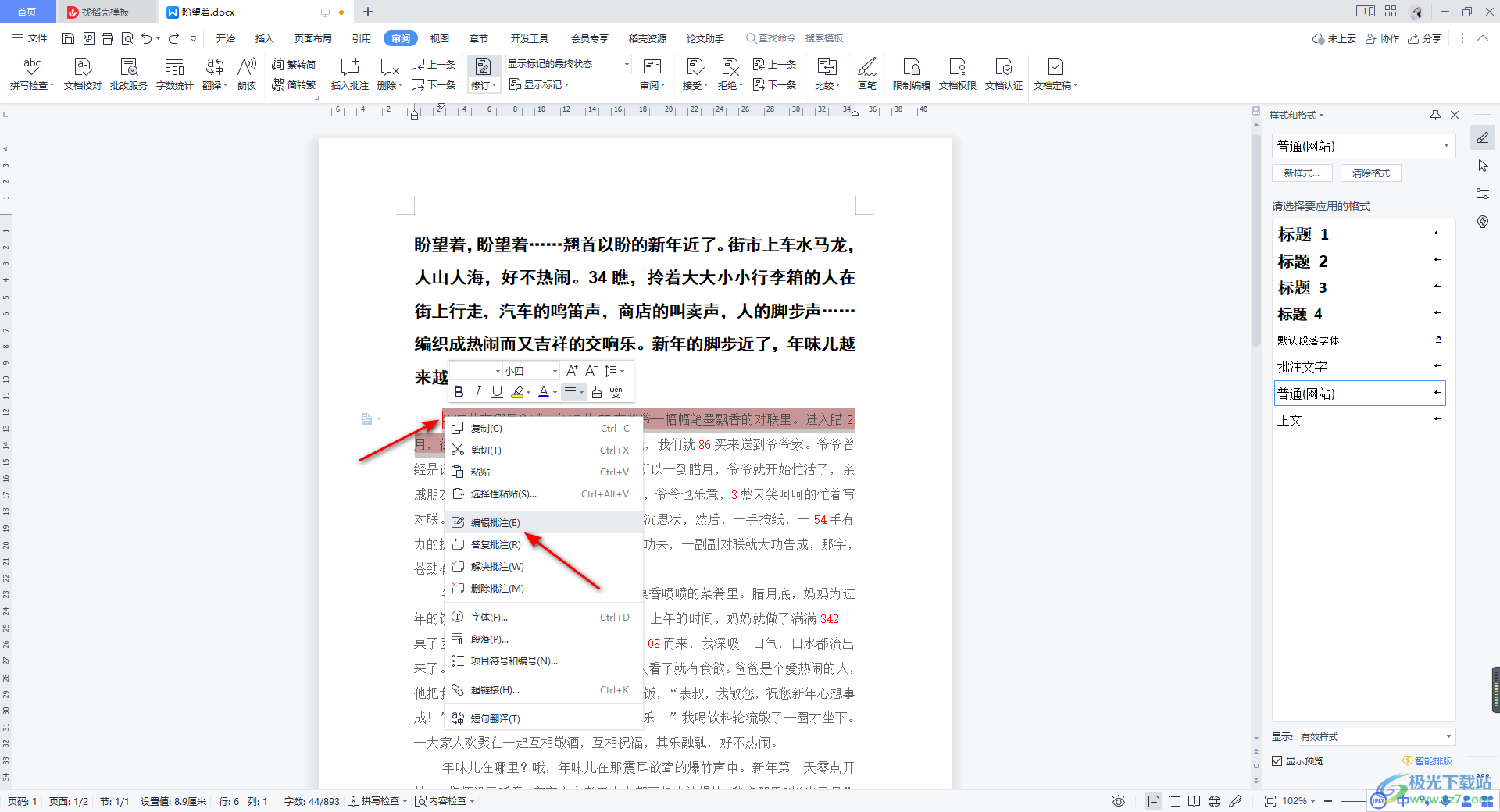
4.之后你可以直接编辑自己需要的内容,你会看到原来的内容已经被红色线条删除了,并且编辑出来的文字内容是红色显示的,如图所示。
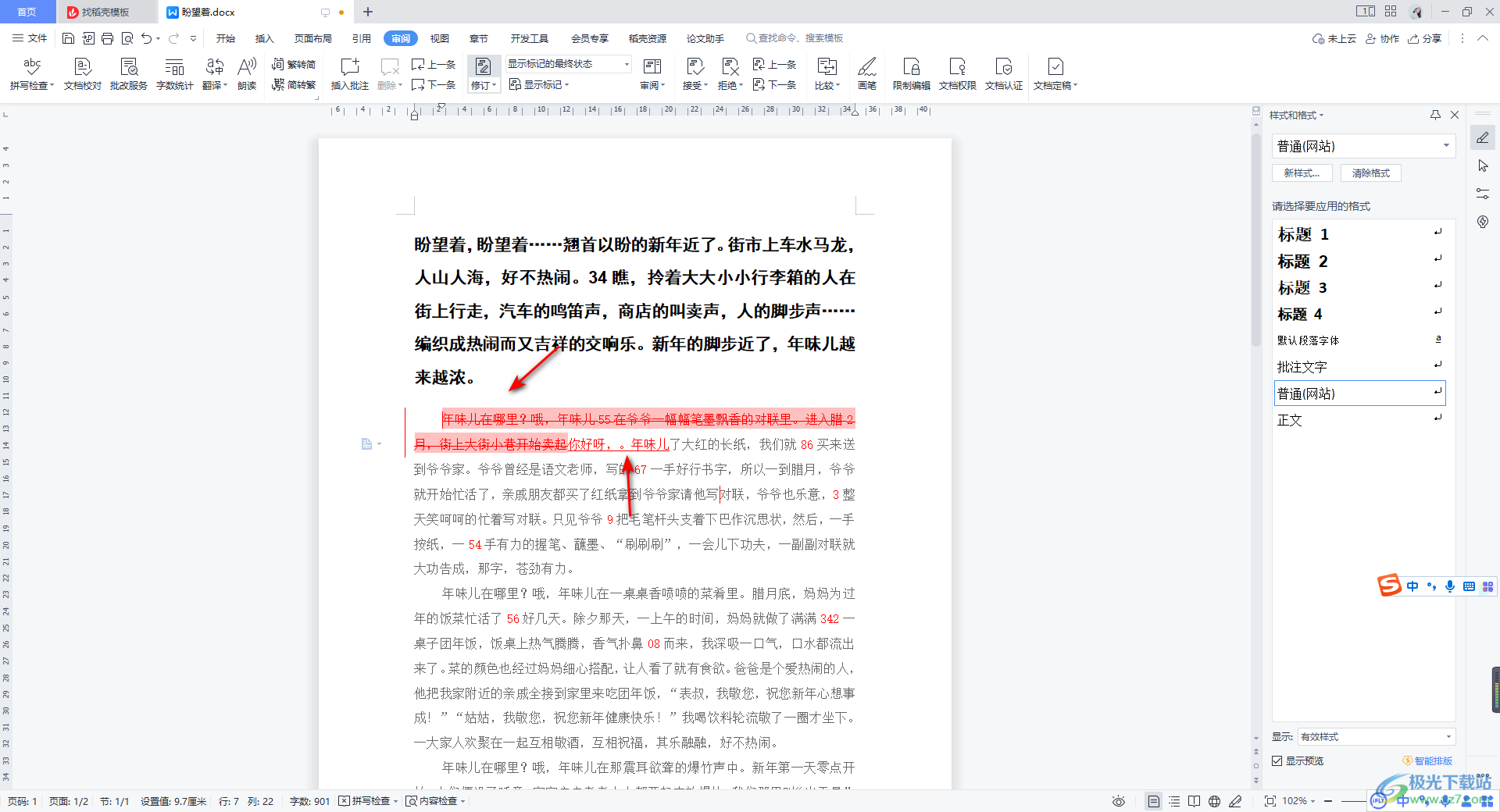
5.如果你将鼠标移动到该批注上,会显示你添加批注的一个具体说明情况和日期,如图所示。
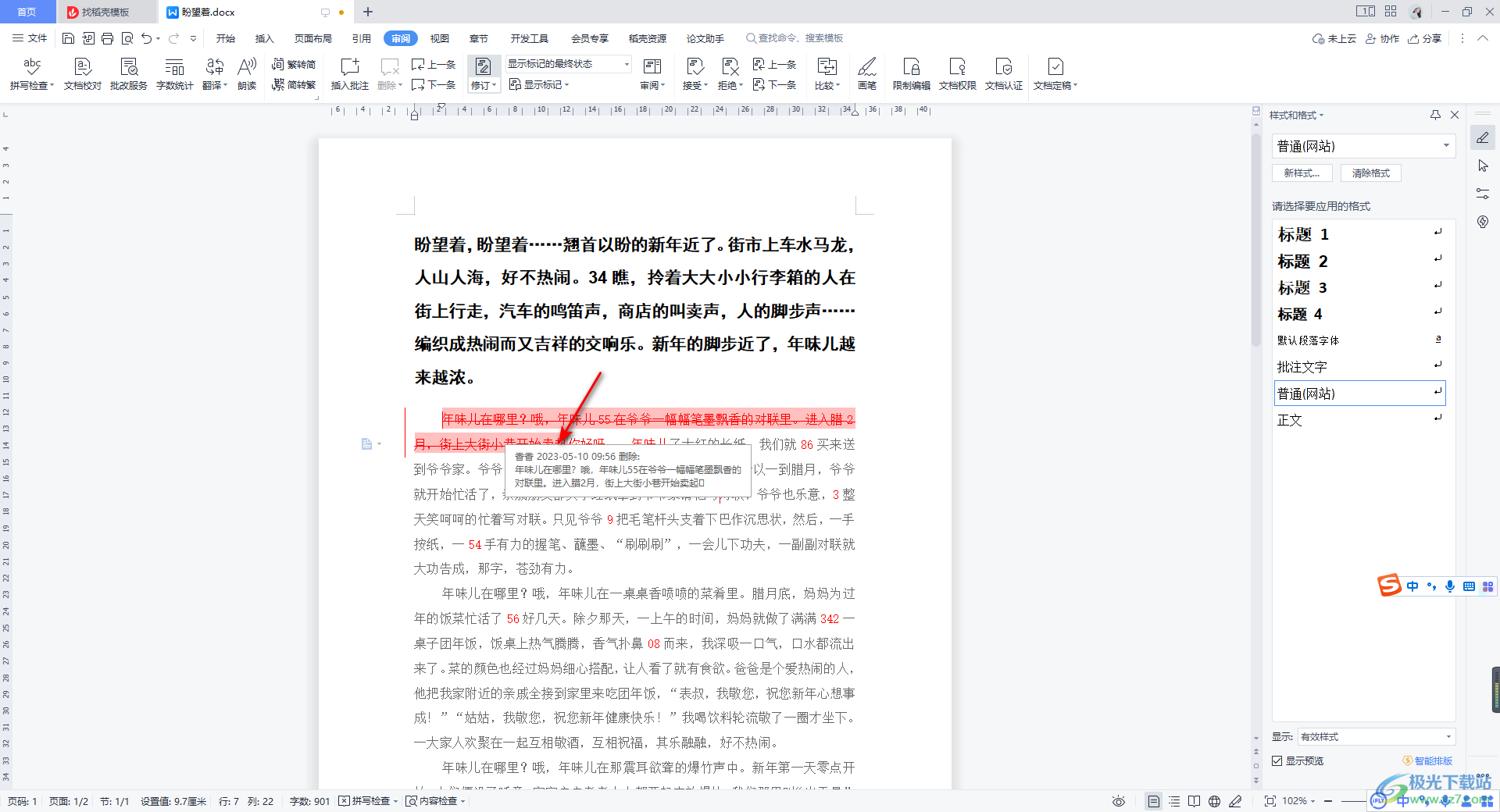
6.如果你想要删除批注的话,直接在工具栏中选择【删除】这个按钮就可以将添加好的批注删除掉,如果你添加的批注有很多,那么你可以点击【删除】的下拉按钮,选择删除文档中的所有批注选项进行点击一下即可快速的删除批注。
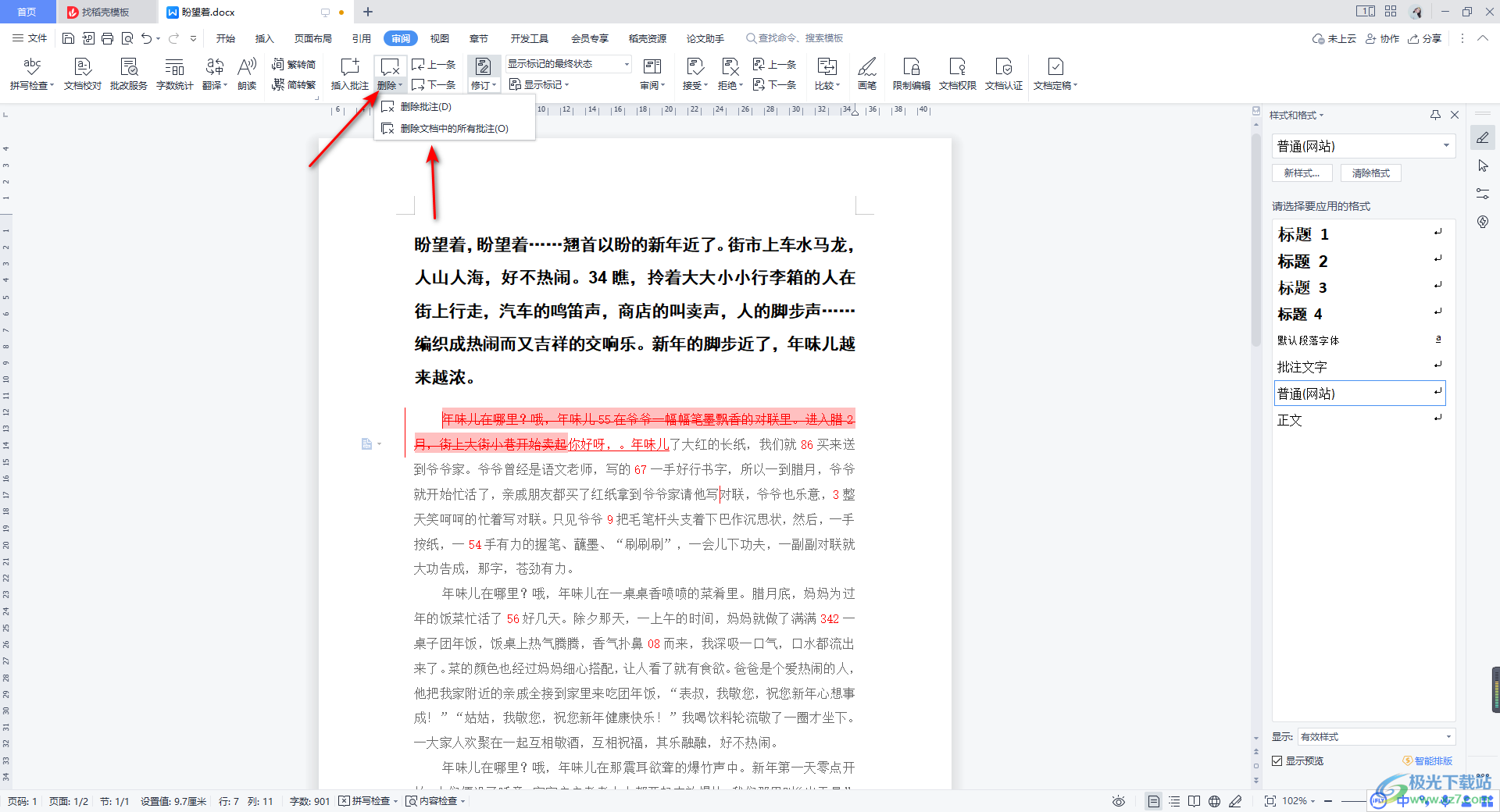
以上就是关于如何使用WPS Word添加批注和删除批注的具体操作方法,当你通过WPS Word进行文字文档的编辑时,想要给一些文字进行批注的添加,那么你可以通过上述方法进行添加即可,添加之后的批注也可以进行删除操作,感兴趣的话可以操作试试。
